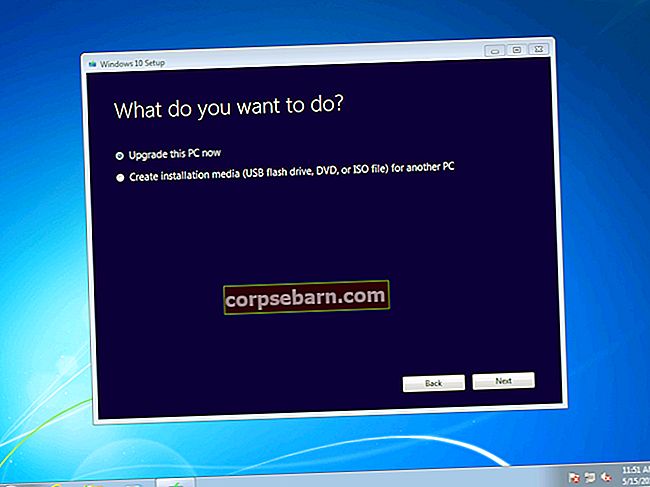Chà nếu bạn là dân công nghệ không chỉ giới hạn ở các thương hiệu đã có tên tuổi và sẵn sàng thử các thương hiệu mới sắp xuất hiện trên thị trường thì một trong những thương hiệu mà bạn có thể đã thấy đang phát triển và phát triển rất nhiều trong những năm gần đây là Xiaomi . Công ty Trung Quốc này đã gây bão thế giới bằng cách cung cấp các sản phẩm chất lượng với giá cả thực sự phải chăng và đã tạo ra những cú hích lớn cho tiền của họ. Nó chắc chắn là một công ty đáng mong đợi trong những năm tới.
Một trong những sản phẩm của họ, Mi4 đã thành công rực rỡ và được bán với số lượng lớn trên khắp thế giới. Thiết bị này thực sự tuyệt vời và có tất cả các tính năng mà một người muốn có trong điện thoại di động của mình và điều đó cũng ở mức giá khá hợp lý. Nhưng giống như bất kỳ thiết bị nào khác của bất kỳ công ty nào khác, thiết bị này cũng không hoàn toàn tránh khỏi một số vấn đề và lỗi nhỏ. Một trong những vấn đề như vậy là vấn đề tín hiệu Xiaomi Mi4. Nhiều người đã phàn nàn về kết nối mạng kém, mất tín hiệu hoặc cường độ tín hiệu kém. Nhưng đây không phải là vấn đề phải lo lắng vì giống như tất cả các vấn đề khác, vấn đề này cũng có một số bản sửa lỗi mà bạn có thể thử và loại bỏ sự cố tín hiệu Xiaomi Mi4 này mãi mãi. Vì vậy, đây là một số điều bạn nên làm khi gặp một vấn đề như thế này.
Giải pháp cho các vấn đề khác của điện thoại Xiaomi như vấn đề wifi Xiaomi Mi4, vấn đề quá nhiệt Xiaomi Mi3 và nhiều vấn đề khác cũng được thảo luận tại đây.
Xem thêm- Cách khắc phục lỗi Xiaomi hao pin nhanh
Các bản sửa lỗi cho sự cố tín hiệu Xiaomi Mi4
- Điều đầu tiên mà bạn có thể thử là khởi động lại điện thoại để xem liệu điều đó có thể giúp được gì không. Vì vậy, bạn chỉ cần tắt máy và bật lại sau 1-2 phút.

Nguồn ảnh-techdisko.com
- Nếu việc khởi động lại điện thoại không hiệu quả thì bạn nên kiểm tra xem thẻ sim đã được lắp đúng vào khe cắm thẻ SIM hay chưa. Vì vậy, hãy tắt điện thoại Mi4 của bạn và mở nắp lưng để tiếp cận với khe cắm thẻ SIM. Kiểm tra xem nó đã được cài đặt đúng chưa. Nếu SIM bị trượt khỏi khay thì bạn cũng có thể sử dụng một số băng dính ở mặt sau của SIM để nó ở đúng vị trí. Sau đó, chỉ cần bật lại điện thoại.

Nguồn ảnh - pocketnow.com
- Ngoài ra, bạn nên kiểm tra trạng thái của thẻ SIM đang được sử dụng. Vì vậy, những gì bạn nên làm là chỉ cần vào giao diện quay số và nhập mã sau.
“* # * # 64663 # * # *”
Mã này sẽ đưa bạn vào chế độ kiểm tra phần cứng. Tại đây, bạn có thể kiểm tra trạng thái của bất kỳ thành phần phần cứng nào của điện thoại, bao gồm cả thẻ SIM. Vì vậy, hãy kiểm tra tình trạng của thẻ SIM và nó có hoạt động bình thường theo điện thoại hay không.
- Đồng thời kiểm tra xem SIM có ổn hay không. Có thể SIM của bạn đã bị hỏng và đó là lý do tại sao bạn gặp sự cố này. Vì vậy, hãy tắt điện thoại Mi4 của bạn. Sau đó, hãy thay thế SIM bằng một số SIM khác và kiểm tra xem điện thoại có hoạt động tốt với SIM khác đó không. Nếu đúng như vậy thì SIM của bạn chính là thủ phạm.
- Nếu điện thoại không thể phát hiện một mạng thì bạn cũng có thể chọn một mạng theo cách thủ công. Điều này có thể được thực hiện bằng cách vào Cài đặt, sau đó trong Cài đặt chỉ cần nhấn vào Mạng. Trong menu xuất hiện, chỉ cần tìm kiếm các mạng khả dụng và sau đó chọn nhà mạng mà SIM của bạn đang hoạt động từ danh sách các nhà khai thác xuất hiện. Sau đó, bạn cũng nên khởi động lại điện thoại của mình. Điện thoại của bạn sẽ được đăng ký trên mạng và bạn có thể thực hiện cuộc gọi và nhận tin nhắn.
Sau khi mạng được chọn, bạn cũng có thể quay lại tùy chọn Cài đặt và sau đó đặt lại lựa chọn mạng là Tự động thay vì Thủ công.
- Cũng có thể nơi bạn đang sử dụng điện thoại không có đủ cường độ tín hiệu và đó hoàn toàn không phải là lỗi của SIM. Vì vậy, bạn chỉ có thể thử sử dụng điện thoại từ một số nơi khác có tín hiệu đến đúng cách.
Các phương pháp đưa ra ở trên phải có thể giải quyết vấn đề tín hiệu Xiaomi Mi4 này. Nếu không thì có một số vấn đề nghiêm trọng với điện thoại của bạn và bạn nên mang điện thoại đến trung tâm bảo hành của Xiaomi và nhờ các kỹ thuật viên kiểm tra.